
Turinys:
- Autorius John Day [email protected].
- Public 2024-01-30 10:45.
- Paskutinį kartą keistas 2025-01-23 14:59.


Šioje pamokoje aš jums parodysiu, kaip padaryti „wirelles“jungiklį naudojant ESP8266. komunikacijos priemonė, kurią naudosiu, yra „WiFi“tinklas.
Ankstesnėje pamokoje aptariau ESP8266 naudojimą bendraujant naudojant „WiFi“tinklą. Norėdami perskaityti ESP8266 darbo režimus, skirtus bendrauti per „WiFi“tinklus, pirmiausia galite perskaityti šį straipsnį.
- Sukurkite „WiFi“prieigos tašką ir pateikite žiniatinklio serverį „NodeMCU V3“
- Prijunkite ESP8266 prie WIFI tinklo
- Abu režimai ESP8266
1 žingsnis: būtinas komponentas




Šiai pamokai reikalingi komponentai:
- NodeMCU ESP8266
- 5 mm mėlyni šviesos diodai
- rezistorius 330 omų
- Jumper Wire
- Projekto valdyba
- Mikro USB
- Nešiojamas kompiuteris
2 žingsnis: Surinkite visus komponentus

Aukščiau esančiame paveikslėlyje yra naudojama grandinės schema.
Šioje pamokoje kaip išvestį naudojau kaištį D0.
3 žingsnis: programavimas
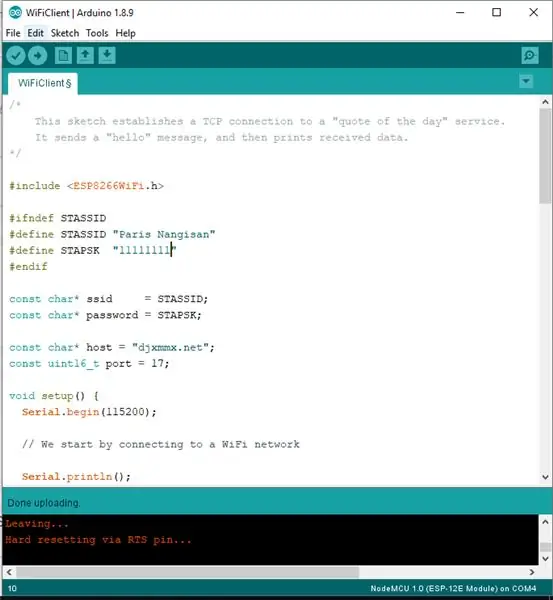
Šioje pamokoje naudosiu „Wifi Station“režimą ESP8266. Naudodami šį režimą, galime sukurti belaidį jungiklį nenaudodami interneto tinklų. Tačiau jungiklį galima naudoti tik vietiniame tinkle tarp „Mobile“ir ESP8266.
Pateikiau eskizą, kurį galite atsisiųsti žemiau.
Prieš įkeliant eskizą į „NodeMCU“. Įsitikinkite, kad „Arduino IDE“buvo pridėta „NodeMCU“plokštė. Jei to dar nepadarėte, galite pamatyti būdą šiame atikelyje „Pradėkite naudoti ESP8266 („ NodeMCU Lolin V3 ““)
4 veiksmas: pasiekite tinklalapį
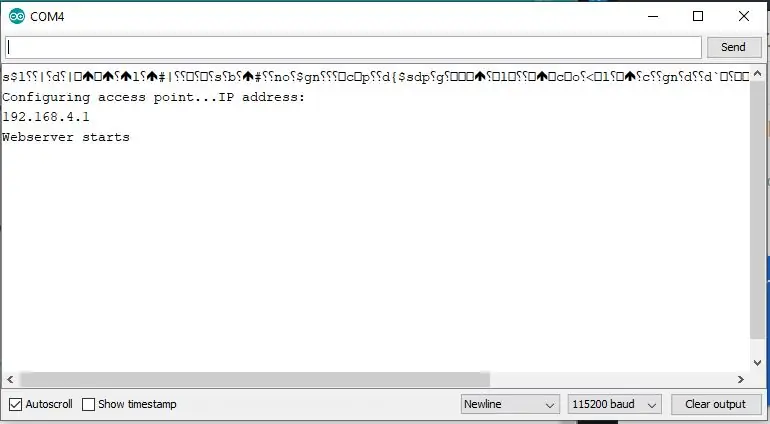
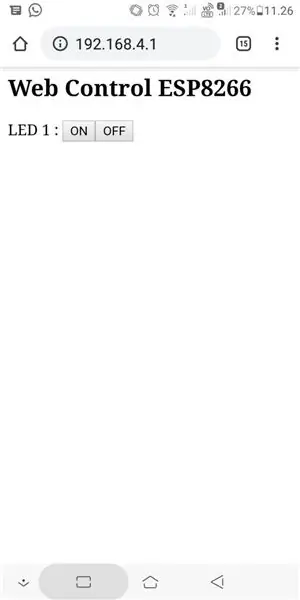
Štai kaip valdyti šį belaidį jungiklį:
Po to, kai eskizas sėkmingai įkeltas
- „Android“telefone atidarykite „Wifi“meniu
- Prijunkite „Android“telefoną prie SSID „NodeMCU“
- Atidarykite „Arduino“serijos monitorių
- Peržiūrėkite rodomą IP adresą
- „Android“telefone atidarykite naršyklę
- Įveskite monitoriaus serijos IP adresą (192.168.4.1)
- Tada pasirodys tinklalapis, skirtas valdyti LED
5 žingsnis: rezultatas


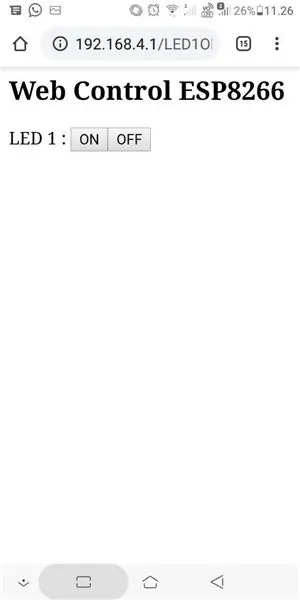
Norėdami įjungti šviesos diodą, paspauskite mygtuką „įjungti“
Norėdami išjungti šviesos diodą, paspauskite mygtuką „išjungti“
Rekomenduojamas:
M5STACK Kaip rodyti temperatūrą, drėgmę ir slėgį naudojant „M5StickC ESP32“naudojant „Visuino“- lengva padaryti: 6 žingsniai

„M5STACK“Kaip rodyti temperatūrą, drėgmę ir slėgį „M5StickC ESP32“naudojant „Visuino“- lengva padaryti: šioje pamokoje sužinosime, kaip užprogramuoti „ESP32 M5Stack StickC“su „Arduino IDE“ir „Visuino“rodyti temperatūrą, drėgmę ir slėgį naudojant ENV jutiklį (DHT12, BMP280, BMM150)
Kaip padaryti, kad „Windows 7“atrodytų kaip „Windows 95“: 7 veiksmai

Kaip padaryti, kad „Windows 7“atrodytų kaip „Windows 95“: noriu parodyti, kaip padaryti, kad „Windows 7“atrodytų kaip „Windows 95“, ir įtraukiau papildomą žingsnį, kad jis atrodytų kaip „Windows 98“, taip pat skirtas žmonėms, norintiems sukurti „Windows 7“atrodo kaip „Windows 98.“Žmonėms, norintiems, kad „Windows 7“atrodytų
Kaip padaryti išmanųjį puodą naudojant „NodeMCU“, valdomą programos: 8 veiksmai

Kaip sukurti išmanųjį puodą naudojant „NodeMCU“, valdomą programos: Šiame vadove mes sukursime išmanųjį puodą, valdomą ESP32 ir programą išmaniesiems telefonams („iOS“ir „Android“). Ryšiui ir „Blynk“bibliotekai naudosime „NodeMCU“(ESP32) debesies daiktų internetui ir programai išmaniajame telefone. Galiausiai mes
Kaip padaryti keletą ESP pokalbių per ESP-DABAR naudojant ESP32 ir ESP8266: 8 veiksmai

Kaip padaryti kelis ESP pokalbius per ESP-DABAR naudojant ESP32 ir ESP8266: Vykdant projektą, man reikia kelių ESP, kad galėčiau kalbėtis tarpusavyje be maršrutizatoriaus. Norėdami tai padaryti, naudoju ESP-DABAR, kad belaidis ryšys būtų vykdomas be ESP maršrutizatoriaus
Kaip padaryti, kad „Windows Vista“ar „XP“atrodytų kaip „Mac Os X“, nekeliant pavojaus kompiuteriui: 4 veiksmai

Kaip padaryti, kad „Windows Vista“ar „XP“atrodytų kaip „Mac Os X“, nekeliant pavojaus kompiuteriui: Yra paprastas būdas priversti nuobodų seną „Vista“ar „XP“atrodyti beveik taip pat, kaip „Mac Os X“, tai tikrai lengva išmokti! Norėdami atsisiųsti, eikite į http://rocketdock.com
